컴퓨터를 사용하다 보면 누구나 한 번쯤 중요한 파일을 실수로 삭제하거나, 저장 장치가 손상되어 데이터를 잃어버리는 경험을 하게 됩니다. 저 역시 외장 하드에서 오래된 사진과 영상을 정리하다가 실수로 중요한 파일을 삭제한 적이 있는데, 다행히 4DDiG Windows Data Recovery를 사용해 거의 모든 데이터를 복구할 수 있었습니다.

전반적인 후기와 느낌
이 프로그램은 단순히 실수로 삭제한 파일을 복구하는 것뿐만 아니라, 포맷된 드라이브, 손상된 파티션, 충돌된 PC에서도 데이터를 복구할 수 있는 강력한 기능을 갖추고 있습니다.
특히, USB나 SD 카드뿐만 아니라 Canon, Sony, DJI, GoPro 같은 장비에서 손실된 영상도 AI 기술을 활용해 복구할 수 있다는 점이 인상적이었습니다.

제가 직접 사용해본 결과, 4DDiG Windows Data Recovery는 인터페이스가 매우 직관적이고 사용 방법이 간단했습니다. 복구할 드라이브를 선택한 후 몇 번의 클릭만으로 삭제된 파일을 스캔하고 복구할 수 있어 초보자도 쉽게 사용할 수 있었습니다.
특히, 복구 가능한 파일을 미리보기로 확인할 수 있어 필요한 데이터만 선택적으로 복구할 수 있다는 점이 매우 유용했습니다.

제가 가장 만족했던 부분은 스캔 속도와 복구율이었습니다.
빠른 스캔 기능을 사용하면 몇 분 안에 삭제된 파일을 찾아낼 수 있었고, 깊은 스캔 기능을 사용하면 훨씬 더 오래된 데이터까지 복구가 가능했습니다.
파일이 손상되지 않고 원래 상태 그대로 복구된다는 점도 인상적이었습니다.

또한, 실수로 삭제된 파일뿐만 아니라 포맷된 드라이브나 손상된 파티션에서도 데이터를 복구할 수 있는 기능이 있어서, 단순한 파일 복구 프로그램이 아니라 전반적인 데이터 복구 솔루션으로 활용할 수 있겠다는 생각이 들었습니다.
4DDIG Windows Data Recovery 한눈에 보기
자 그럼 프로그램의 화면과 기능을 간단히 살펴보겠습니다.
프로그램을 실행하면 아래 화면이 나타납니다.
C드라이브를 복구하려면 아이콘을 눌러 진행하라는 안내가 간단히 소개되는데, 알았습니다를 눌러 닫습니다.

하드 드라이브 관련해서 복구할 수 있는 대상은 드라이브 (C, D 등) 휴지통, 특정 폴더, 바탕화면이 있습니다

그다음 좌측 메뉴를 통해 SD카드도 복구할 수 있습니다

영상도 복구할 수 있으며, 손상된 파일 또는 화질은 자동으로 개선되기까지 합니다

데이터 복구는 물론 부팅되지않는 손상된 PC까지 복구할 수 있습니다

영상과 사진을 한번에 복구할 수도 있습니다

그 밖의 MAC OS, IOS, Android, Whats App, Line 등을 복구하는 APP도 준비되어있습니다

SD카드 포맷 및 복구 테스트
자 그럼 실제로 삭제된 데이터를 복구해보겠습니다
SD카드에는 아래의 데이터를 넣어두었습니다

정확한 테스트를 위해 SD카드의 데이터를 아예 포맷해보겠습니다.

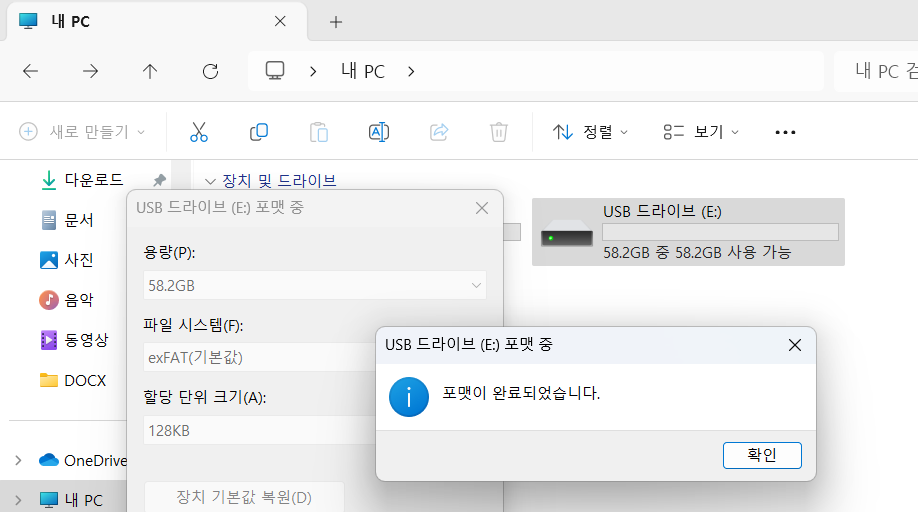
이제 프로그램 좌측의 SD카드 메뉴를 누르고 해당 디바이스 우측의 스캔을 누릅니다

원하는 파일유형을 선택하면 되는데, 저는 일단 5가지의 모든 유형을 선택하겠습니다
선택이 끝나면 [선택된 파일 유형 스캔]을 누릅니다
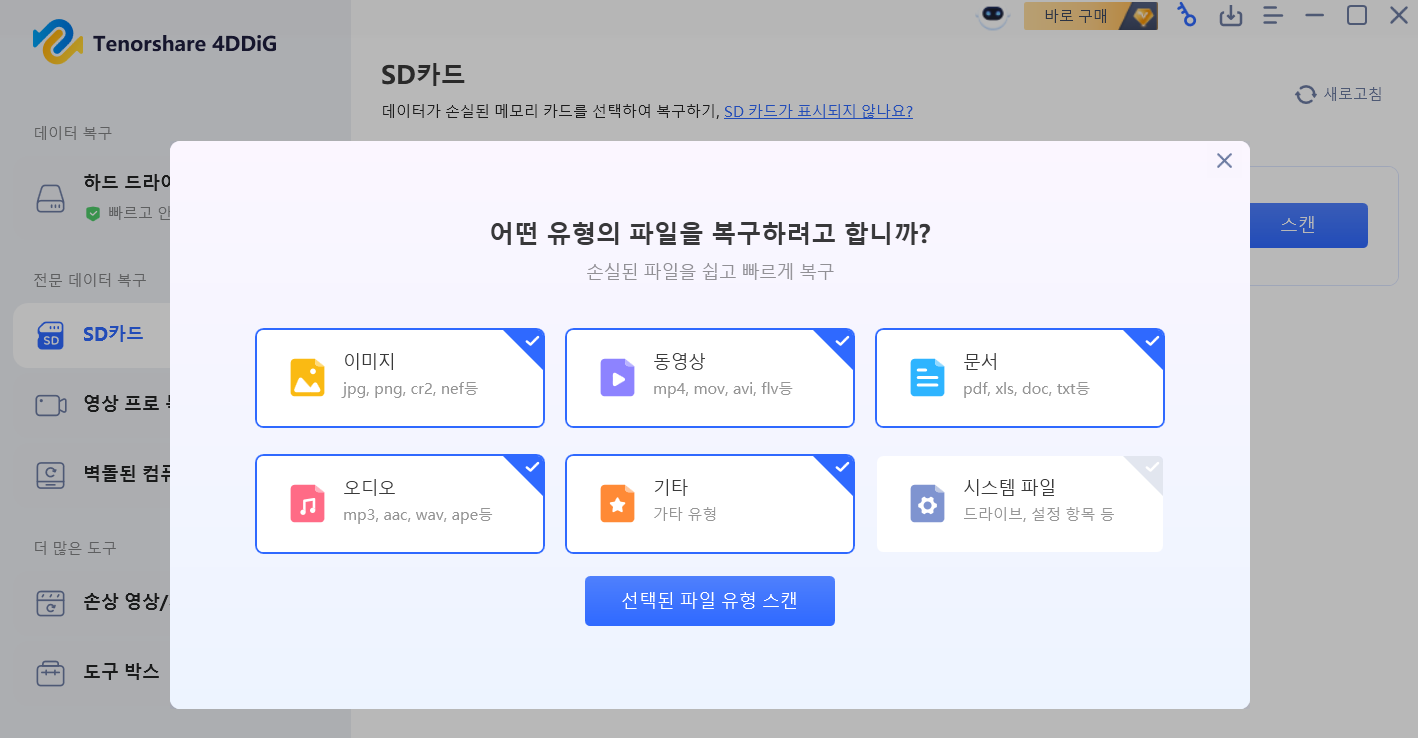
스캔이 진행됩니다

스캔이 완료되지 않아도 중간중간에 해당 파일을 더블클릭하여 미리볼 수 있습니다
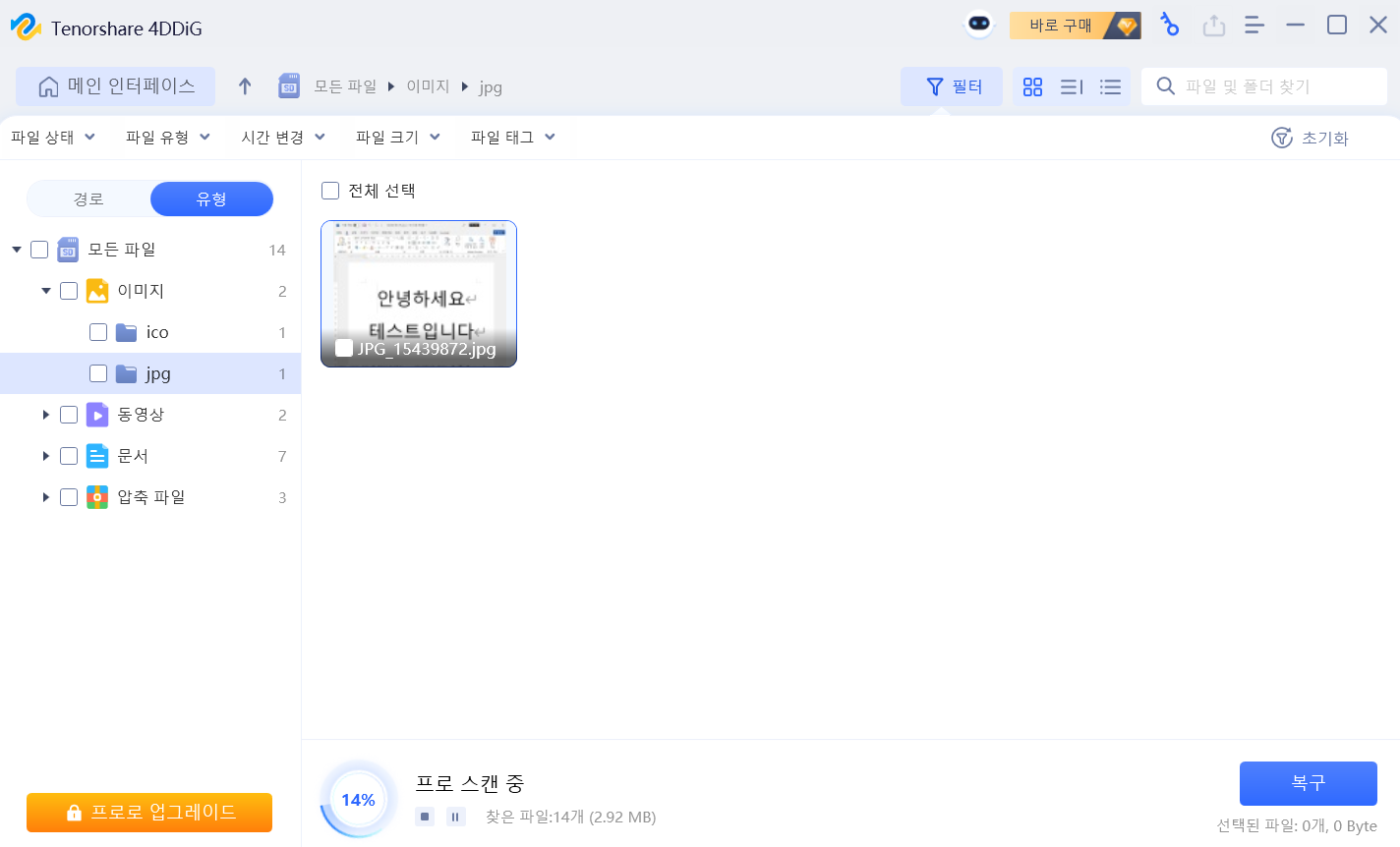
해당 파일 1개만 복구해도된다면 우측하단의 복구를 눌러 진행해도 되지만, 복구할 파일이 많다면 모두 완료될때까지 기다려주세요

모든 스캔이 완료되었습니다.
좌측 메뉴의 경로를 탐색해 해당 파일의 미리보기를 확인할 수 있습니다.

해당 파일만 복구하려면 우측 하단의 복구를 누르세요

복구된 파일을 저장할 경로를 선택합니다.

저는 바탕화면에 [복구 테스트2] 폴더를 만들어 선택하겠습니다


[지금 저장]을 누릅니다

아직 정품 라이선스 인증이 안되어 있다면 아래화면처럼 나타납니다

저는 정품인증이 되어있다는 전제하에 계속 진행하겠습니다.
라이선스인증은 포스팅 뒷부분을 참고해주세요
저는 모든 파일을 복구해보겠습니다

바탕화면에 [복구 테스트2] 폴더에 저장하겠습니다

폴더를 선택하고 [폴더 선택]을 누릅니다

[지금 저장]을 누릅니다

아래부분은 사용자의 필요에 맞게 선택하면 되는데, 저는 SD카드를 삭제하기전에 파일자체는 정상적으로 잘 실행됐으니 그냥 [복구]만 선택하겠습니다

복구가 진행되고 있습니다

복구까지 단 5초도 걸리지않아 해당 폴더가 자동으로 열렸습니다.
하나씩 확인해보겠습니다













테스트 결과 모든 데이터들이 100% 복구되었습니다

바탕화면 파일 삭제 및 복구 테스트
이번엔 바탕화면의 특정 폴더안의 파일들을 삭제해보겠습니다

모든 파일을 삭제했습니다


4DDIG Windows Data Recovery 좌측의 하드드라이브에서 폴더선택을 누릅니다

아까 삭제했던 파일의 폴더를 선택하고 폴더 선택을 누릅니다

기본적으로 선택된 5개유형을 선택하고 [선택된 파일 유형]을 누릅니다

모든 스캔이 완료되면 OK를 누릅니다

이번엔 좌측 메뉴에서 [유형]을 누르고 해당 유형을 선택한다음, 파일목록의 상단탭의 시간변경을 1주일로 변경합니다

그다음 수정한날짜를 눌러 최근에 삭제된 파일을 찾고, 우측의 미리보기로 확인한다음 체크를 누릅니다.

원하는 파일이 더 있다면 같은 방법으로 더 찾아 체크한 뒤, 복구를 눌러 진행합니다
복구 결과 이번에도 100% 모두 복구되었으며, 자세한 복구 과정은 SD카드 부분과 동일하니 참고해주시기 바랍니다

4DDIG Windows Data Recovery 설치방법
그럼 이제 4DDIG Windows Data Recovery를 사용하기위한 설치방법을 간단히 알려드리겠습니다
먼저 아래 사이트에 접속해서 무료 다운로드를 클릭합니다
[공식] Tenorshare 4DDiG Windows 데이터 복구: 올인원 데이터 복구 및 복원 솔루션
Tenorshare 4DDiG Windows 데이터 복구를 다운로드하여 하드 드라이브, SD 카드, USB, 분실된 파티션 등에서 데이터를 복구하세요. 워드, 엑셀, 사진, 영상 등 2000개 이상의 파일 유형을 복구할 수 있습니
4ddig.tenorshare.com

브라우저 다운로드창을 확인하여 다운받은 설치파일을 실행합니다

설치언어는 한국어 그대로 선택하고 확인을 누릅니다

동의합니다를 누릅니다


조금만 기다려주세요

이제 종료를 눌러주세요

이제 아래 화면이 나타나며 본격적으로 사용하시면 되겠습니다
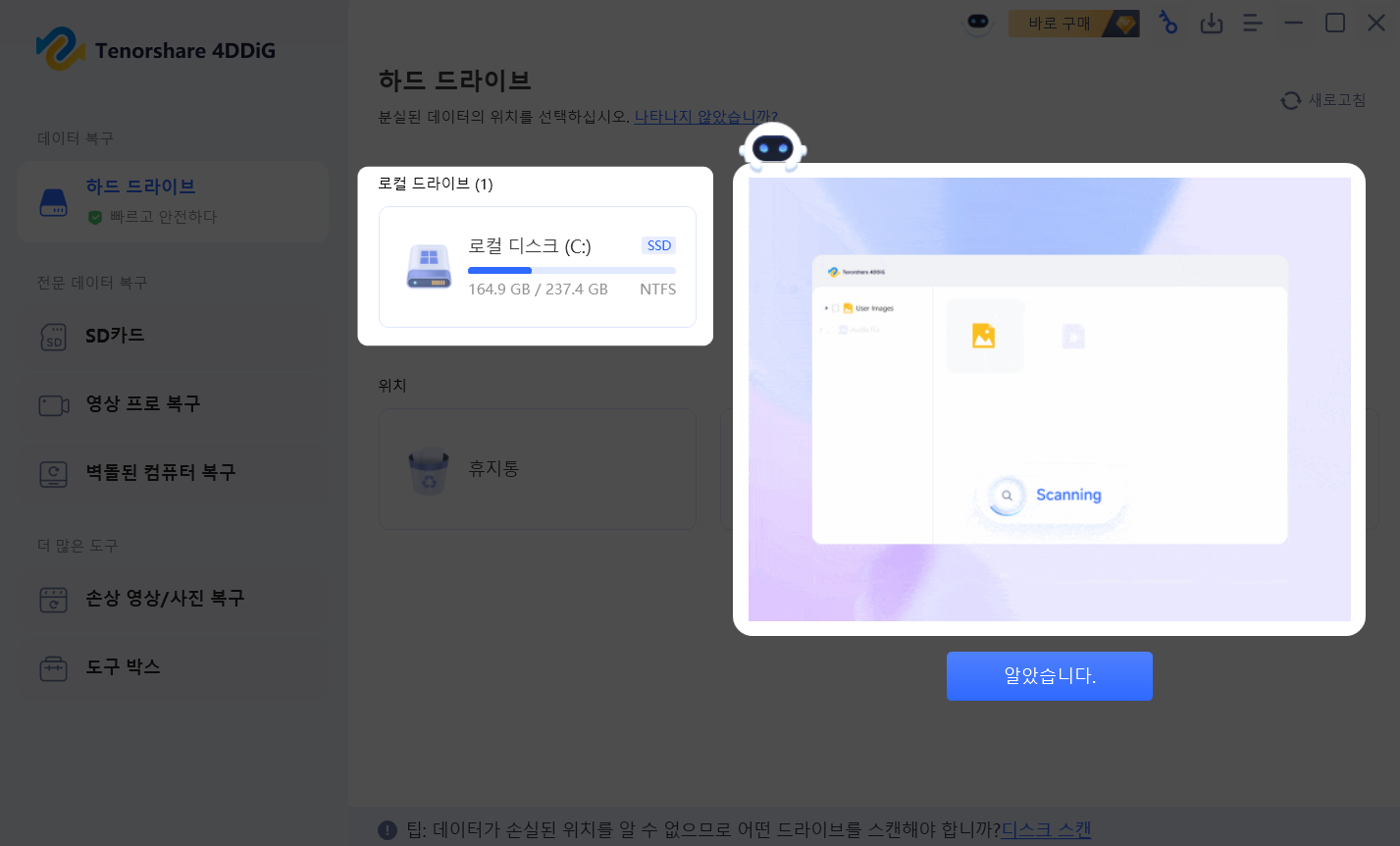
제품 라이선스 비교 및 등록 방법
이제 제품 라이선스를 결제하고 등록하는 법을 알아보겠습니다
먼저 아래 링크로 접속합니다
https://4ddig.tenorshare.com/kr/buy-4ddig-data-recovery.html
[공식] Tenorshare 4DDiG Windows 데이터 복구를 구매하여 삭제된 파일 복구하기
신용카드, 페이팔, 자동이체, 수표/머니오더, 팩스-신용카드 등을 이용하실 수 있습니다. 신용카드는 결제 후 등록 코드와 다운로드 링크를 받는 가장 빠른 방법이므로 적극 추천합니다.
4ddig.tenorshare.com
3가지 플랜이 있는데, 기능과 서비스는 모두 같고 개월수만 다르니 필요에 맞게 사용하시면 됩니다

참고로 1개월짜리를 2번 사용하면 약 11만원인데, 1년 라이센스나 영구 라이센스보다 4만원정도 높아지는 손해가 발생하니 참고하시면 좋을 것 같습니다.
플랜을 결정했다면 바로 구매를 눌러주세요
이제 해당 정보들을 입력하고 [보안 체크아웃]을 누릅니다

결제가 완료되면 해당메일로 라이선스코드가 전송됩니다.
이제 프로그램을 실행하고 우측상단의 열쇠 아이콘을 누른다음 메일로 수신된 라이선스코드를 입력하고 [등록하기]를 누릅니다

등록이 완료되면 아래와 같이 안내화면이 나타납니다

이제 라이선스가 정식으로 등록되었으며 모든 기능을 사용하실 수 있습니다.
결론
데이터를 한 번 잃어보면 그 중요성을 절실히 깨닫게 됩니다. 백업이 가장 좋은 방법이지만, 모든 파일을 항상 백업할 수는 없는 만큼, 복구 솔루션을 준비해 두는 것도 중요합니다. 4DDiG Windows Data Recovery는 다양한 저장 장치와 2000가지 이상의 파일 유형을 지원하며, 실수로 삭제된 파일부터 시스템 충돌, 바이러스 공격으로 손실된 파일까지 복구할 수 있어 상당히 신뢰할 만한 프로그램입니다.
개인적으로, 사용이 간편하면서도 강력한 복구 기능을 갖춘 프로그램을 찾고 있다면 4DDiG Windows Data Recovery가 매우 좋은 선택이 될 것 같습니다. 저처럼 실수로 중요한 파일을 삭제한 경험이 있거나, 포맷된 드라이브에서 데이터를 복구해야 한다면 한 번쯤 사용해볼 가치가 충분한 프로그램입니다.










댓글